اتصال هیکاشاپ (Hikashop) به درگاه پرداخت [جوملا]
در این مقاله شیوه اتصال هیکاشاپ (Hikashop) به همه درگاههای پرداخت آنلاین از طریق جومبانک و تنظیمات آن همراه با فیلم آموزش داده خواهد شد.
جومبانک با امکانات و خدمات بهتر به پِی زیتو تغییر نام پیدا کرده است، اگر قبلا این محصول را تهیه نموده اید تمام اطلاعات شما به سایت پِی زیتو منتقل شده است و برای خرید آن نیز لازم است به سایت پِی زیتو مراجعه نمایید کلیک کنید
چرا باید هیکاشاپ را از طریق جومبانک به درگاه پرداخت وصل کنیم ؟
۱- دارای تمام امکانات پرداخت پلاگین پرداخت اورجینال هیکاشاپ و بسیاری امکان بیشتر و اضافه تر از آن که فقط با جومبانک قابل استفاده است.
۲- پلاگین جومبانک هیکاشاپ از تمام واحدهای پولی موجود در هیکاشاپ بصورت همزمان پشتیبانی می کند. برخلاف دیگر پلاگین های پرداخت ایران که فقط از واحد پولی ریال در هیکاشاپ پشتیبانی می کنند.
۳- دارای پشتیبانی و بروزرسانی لحظهای در صورت بروزرسانی و ایجاد تغییرات در هیکاشاپ یا درگاه پرداخت مورد نظر شما.
۴- امکان ارسال پیامک و ایمیل اطلاع رسانی و ارسال فاکتور پرداخت برای کاربر و مدیر سایت.
۵- امکان اتصال به تمام درگاهها فقط با نصب یک پلاگین و افزونه.
۶- امکان استفاده از کد تخفیف، بن تخفیف، کیف پول و همه امکانات دیگر جومبانک برای تراکنش ها.
۷- جومبانک دارای دارای نسخه رایگان نیز می باشد که بتوانید سایتتان را بدون هزینه به درگاه متصل نمایید.
و بسیاری امکانات و ویژگی های دیگر که می توانید در توضیحات صفحه جومبانک مطالعه نمایید
نصب کامپوننت هیکاشاپ (Hikashop)
جومبانک با تمام نسخه های کامپوننت هیکاشاپ (Hikashop) که بر روی جوملا 2.5 و 3 به بالا نصب می شوند سازگاری کامل دارد و جای نگرانی برای سازگاری جومبانک با نسخه هیکاشاپ (Hikashop) شما وجود ندارد.
در اولین مرحله اتصال هیکاشاپ (Hikashop) به درگاه پرداخت لازم است این کامپوننت بر روی سایت شما نصب باشد زیرا در غیر این صورت امکان اتصال آن به جومبانک وجود نخواهد داشت.
برای اطمینان از نصب کامپوننت هیکاشاپ (Hikashop) باید بتوانید در منوی کامپوننت ها گزینه هیکاشاپ (Hikashop) را مشاهده نمایید. ممکن است نام افزونه به زبان انگلیسی، فارسی و یا ترکیبی از این دو زبان باشد.
اتصال هیکاشاپ (Hikashop) به درگاه پرداخت جومبانک
در مرحله بعدی برای اتصال کامپوننت هیکاشاپ (Hikashop) به درگاه پرداخت از طریق جومبانک لازم است افزونه جومبانک را در سایت خود نصب و فعال کرده باشید، برای جزئیات بیشتر به آموزش نصب جومبانک مراجعه نمایید.
۱- در مدیریت جوملا به مسیر زیر بروید منوی کامپوننتها / جومبانک / درگاه ها و افزونهها رفته و بر روی زبانه افزونه ها کلیک نمایید سپس بر روی دکمه افزودن افزونه جدید کلیک نمایید.
۲- در پنجرهای که باز می شود فهرست افزونههای موجود به شما نمایش داده می شود شما لازم است گزینه مربوط به هیکاشاپ (Hikashop) را انتخاب، سپس بر روی دکمه افزودن به افزونههای من کلیک نمایید.
اگر در این مرحله خطایی دریافت نکنید، افزونه هیکاشاپ به لیست افزونه های جومبانک اضافه خواهد شد و درواقع شما توانسته اید با موفقیت افزونه هیکاشاپ را از طریق جومبانک به درگاه پرداخت متصل نماید، از این پس کامپوننت هیکاشاپ، جومبانک را به عنوان یک درگاه پرداخت شناسایی نموده و می توانید پرداخت های خود در هیکاشاپ را از طریق افزونه جومبانک انجام دهید.
تنظیمات درگاه پرداخت در کامپوننت هیکاشاپ
با توجه به ترجمه های مختلف موجود از هیکاشاپ ممکن است گزینههایی که به آن در هیکاشاپ اشاره می شود از نظر ترجمه متفاوت باشند.
از آنجایی که تنظیمات واحدهای پولی درهیکاشاپ سوالات و بحث های زیادی پیش آورده ابتدا تنظیمات واحدهای پولی را آموزش می دهیم سپس به تنظیمات درگاه خواهیم پرداخت.
تنظیم واحدهای پولی هیکاشاپ
در هیکاشاپ یک واحد پولی با نام Iranian rial در با IRR وجود دارد. تمام درگاه های پرداخت ارائه شده برای هیکاشاپ ایرانی فقط در صورتی در هنگام تسویه حساب نمایش داده می شوند که واحد پولی شما IRR باشد و در غیر این صورت نمایش داده نمی شوند.
پلاگین پرداخت جومبانک این مشکل را ندارد و شما می توانید در تنظیمات درگاه تنظیم کنید که این پلاگین در هر واحد پولی که شما مایلید نمایش داده شود. با این حال ما برای ریال پیشنهاد میکنیم از همین واحد پولی پیش فرض یعنی IRR استفاده نمایید و برای تومان هم پیشنهاد می کنیم خودتان یک واحد پولی با کد TOMیا IRT ایجاد کنید و تنظیمات آن هم دقیقا شبیه به تنظیمات IRR قرار دهید.
شیوه نمایش مبالغ با واحد پولی IRR که به صورت پش فرض در هیکاشاپ وجود دارد دارای مشکلاتی از قبیل دسته بندی اشتباه اعداد و نمایش اشتباه واحد پولی و غیره است که در ادامه شیوه تنظیم این واحد پولی را آموزش می دهیم و برای TOM یا IRT هم می توانید از همین آموزش استفاده کنید.
۱- در این مرحله لازم است در مدیریت جوملا به مسیر منوی کامپوننتها / هیکاشاپ رفته و در صفحه باز شده به مسیر منوی سیستم / واحدهای پول بروید.
۲- در صفحه باز شده گزینه rial را جستجو کنید و روی Iranian rial کلیک نموده تا وارد تنظیمات آن شوید.
۳- تنظیماتی که لازم است انجام شود را به شما در ادامه آموزش داده می شود:
- نماد: محتوای این فیلد را کامل پاک کنید و خودتان با حروف فارسی ریال را تایپ نمایید. (ریال پیش فرض موجود در این فیلد کاراکتر است و متن نیست!)
- انتشار: این گزینه را روی بله قرار دهید تا واحد پولی شما منتشر شود.
- نمایش داده شده: این گزینه را روی بله قرار دهید تا این واحد پولی نمایش داده شود
- ساختار: این گزینه به جای کاراکتر i کاراکتر n را جای گزین کنید مانند تصویر زیر. با این تغییر به جای نمایش کد واحد مثلا IRR در کنار مبلغ واحد پولی مثلا ریال در کنار مبلغ نمایش داده می شود.
- جداگننده گروهها: این گزینه ظاهرا خالی است، اما اینطور نیست این گزینه با یک کاراکتر فاصله پر شده که لازم است آن را پاک نموده و با ویرگول انگلیسی جایگزین کنید.
- گروههای عددی: این گزینه را برروی عدد 3 قرار دهید تا جدا کننده مبلغ قیمت را بر اساس مجموعه های سه رقمی از هم جدا کند.
- رقمهای خرد بینالمللی: این گزینه را به عدد صفر تغییر دهید.
- رقمهای خرد لوکال: این گزینه را به عدد صفر تغییر دهید.
در انتها بر روی گزینه ذخیره کلیک نمایید.
۴- در این مرحله لازم است در مدیریت جوملا به مسیر منوی کامپوننتها / هیکاشاپ رفته و در صفحه باز شده به مسیر منوی سیستم / پیکربندی بروید. و در گزینه واحد پول اصلی واحد پول اصلی مورد نظر مثلا ریال را انتخاب نمایید.
تنظیمات درگاه جومبانک در هیکاشاپ
۱- در این مرحله لازم است در مدیریت جوملا به مسیر منوی کامپوننتها / هیکاشاپ رفته و در صفحه باز شده به مسیر منوی سیستم / روشهای پرداخت بروید.
۲- در صفحه باز شده بر روی گزینه جدید کلیک نموده و سپس بر روی گزینه [جومبانک] - افزونه هیکاشاپ کلیک نمایید.
- در قسمت اطلاعات اصلی می توانید یک نام و شرح یا توضیحات برای این درگاه در نظر بگیرید.
- در قسمت پیکربندی عمومی گزینه انتشار را بر روی بله قرار دهید. سپس گزینه قیمت را بر روی واحد پولی اصلی مثلا ریال قرار دهید. بقیه موارد مربوط به هزینه ای است که مشتری بابت استفاده از این درگاه علاوه بر قیمت خود کالا باید بپردازد و متد مالیاتی که در صورت استفاده از این درگاه شامل این خرید می شود را مشخص نمایید که در ایران کاربرد چندانی ندارد و می توانید آن را خالی بگذارید.
- قسمت پیکر بندی اختصاصی امکانی است که فقط در پلاگین پرداخت جومبانک اضافه شده و شما می توانید مشخص کنید این درگاه پرداخت در کدام واحدهای پولی نمایش داده شود. به صورت پیش فرض IRR برای ریال و IRT و TOM برای تومان در این بخش انتخاب شده اند.
- در بخش محدودیت ها شما می توانی محدودیت هایی برای استفاده از این درگاه در نظر بگیرید مثل محدودیت جغرافیایی، یا محدودیت بازه قیمتی و...
پر شدن خودکار فیلدهای جومبانک توسط هیکاشاپ
بعضی از فیلدهایی که کاربر در فرم های خرید یا تسویه حساب هیکاشاپ تکمیل می کند در افزونه جومبانک نیز مورد نیاز است و کاربر پس از انتقال از هیکاشاپ به جومبانک برای پرداخت مجددا مجبور به پر کردن این گزینه ها می شود. به عنوان مثال می توانیم به شماره موبایل یا نام مشتری اشاره کنیم.
برای رفع مشکل ابتدا لازم است در مدیریت جوملا به این مسیر بروید: گزینه کامپوننتها / هیکاشاپ در صفحه باز شده در منوی نمایش / فیلدهای سفارشی را انتخاب کنید
*پیش نیاز: گزینه نام ستون چیست ؟ برای هر فیلد در هیکاشاپ یک گزینه نام وجود دارد که حتما باید با حرف انگلیسی باشد و در سایت نمایش داده نمی شود و یک گزینه برچسب وجود دارد که در سایت نمایش داده می شود و ما کاری با آن نداریم! در نتیجه در ادامه ما با گزینه نام ستون کار داریم و برای گزینه برچسب می تواند هر عنوانی که مایلید در نظر بگیرید
برای رفع این مشکل راهکاری در نظر گرفته ایم، اگر برای گزینههای که می خواهید بصورت خودکار در جومبانک پر شدند فیلدهایی با نامهای ستونی که ادامه مشاهده می کنید را انتخاب کنید این نیاز شما انجام خواهد شد. این فیلدها معمولا در فیلدهای پیش فرض هیکاشاپ وجود دارند فقط کافیست تنظیم کنید که در سایت نمایش داده شوند. نام ستونها به این شرح است:
نام کاربر: برای پرشدن خودکار فیلد نام کاربر در جومبانک از این گزینه برای نام ستون استفاده کنید:name_family (در صورتی که از این فیلد استفاده نشود بصورت خودکار از فیلد نام پیش فرض جوملا استفاده خواهد شد)
موبایل: برای پرشدن خودکار فیلد موبایل در جومبانک از این گزینه برای نام فیلد ستون کنید:address_telephone
آدرس: برای پرشدن خودکار فیلد آدرس در جومبانک از این گزینه برای نام ستون استفاده کنید: address_street
اکنون فروشگاه هیکاشاپ با موفقیت به افزونه جامع پرداخت جومبانک متصل شده است، توجه داشته باشید برای آنکه بتوانید به درگاه متصل شوید باید یک یا چند درگاه پرداخت نیز انتخاب نموده و مراحل نصب و اتصال آن به جومبانک را انجام دهید که آموزش آن را می توانید در این صفحه مشاهده نمایید.
تاریخ بروزسانی مقاله : ۹۹/۱۰/۱۰

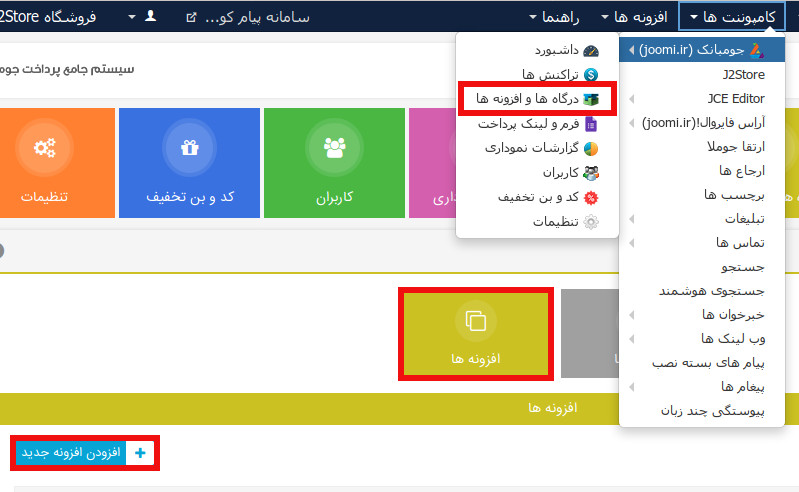
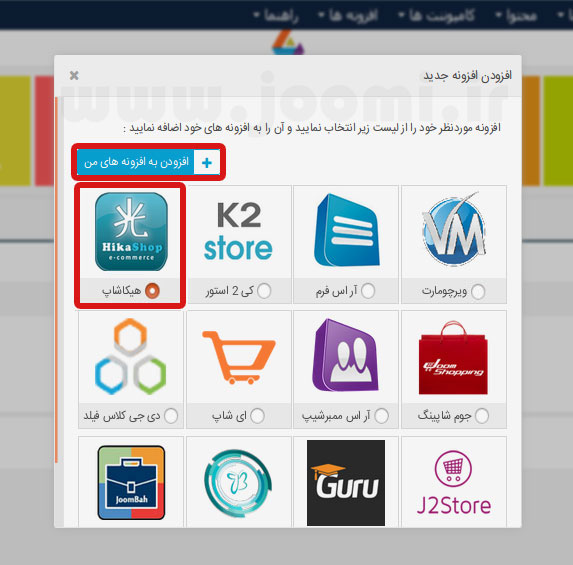
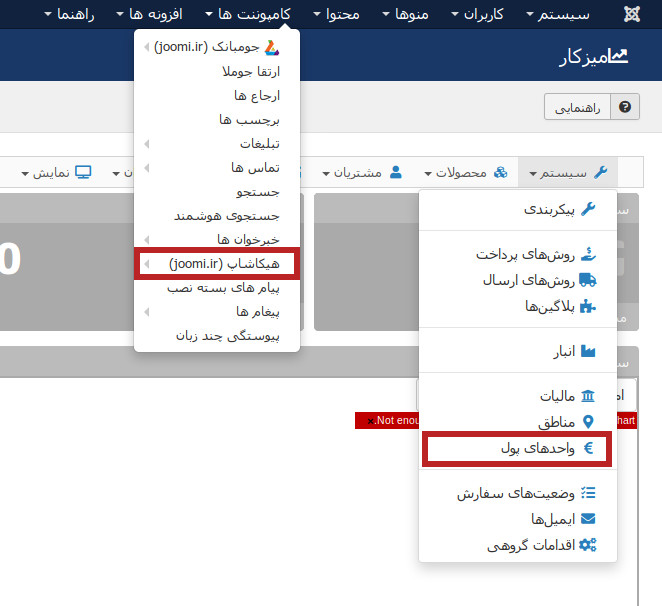

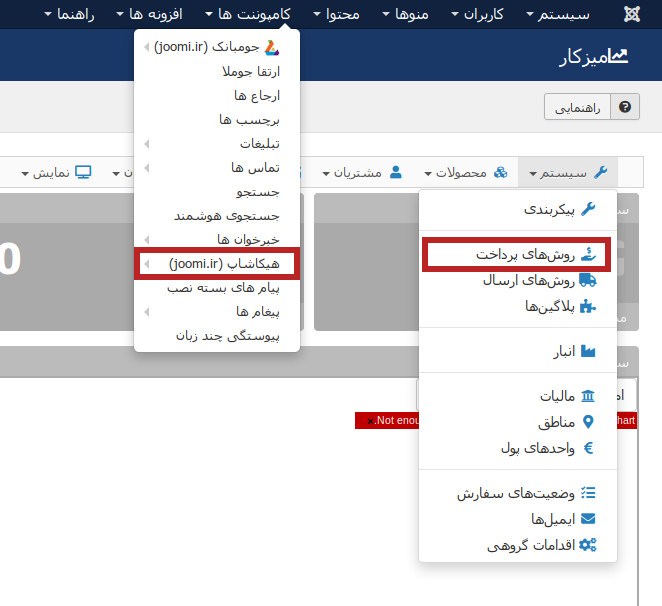
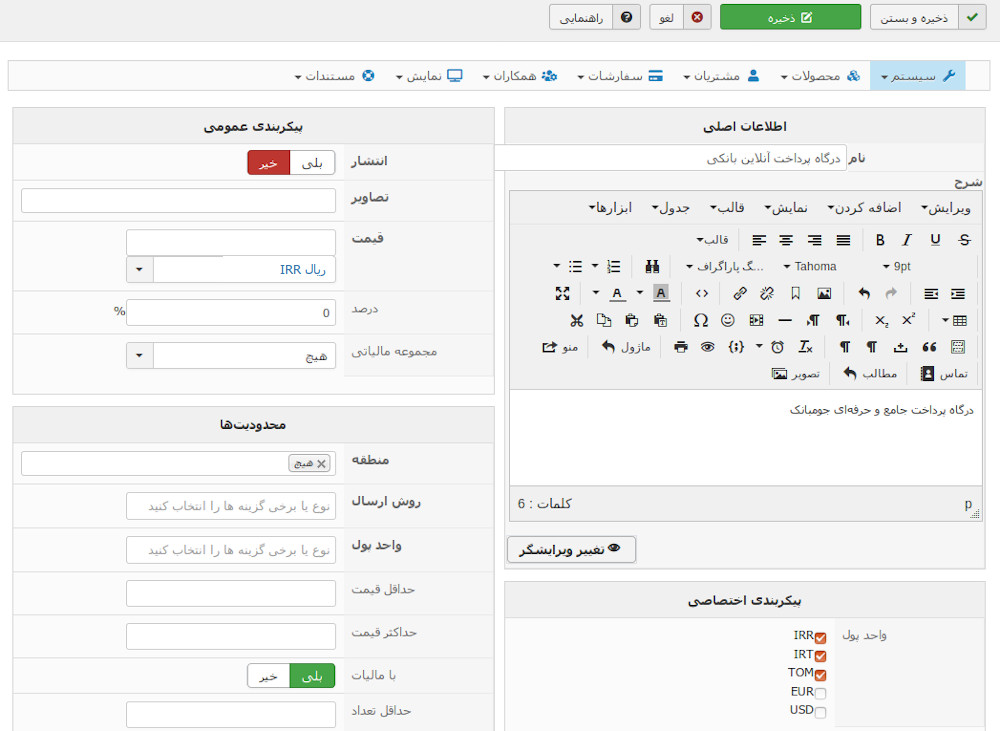


دیدگاهها
من هیکاشاپ رو برای جومبانک انتخاب کردم و درگاه رو هم اضاف کردم ولی توی لیست انتخاب روش پرداخت بهم نشون نمیده پرداخت بانک ملت رو!!
این مورد مربوط به واحد پولی شماست. در آموزش به صورت کامل توضیح داده شده است.